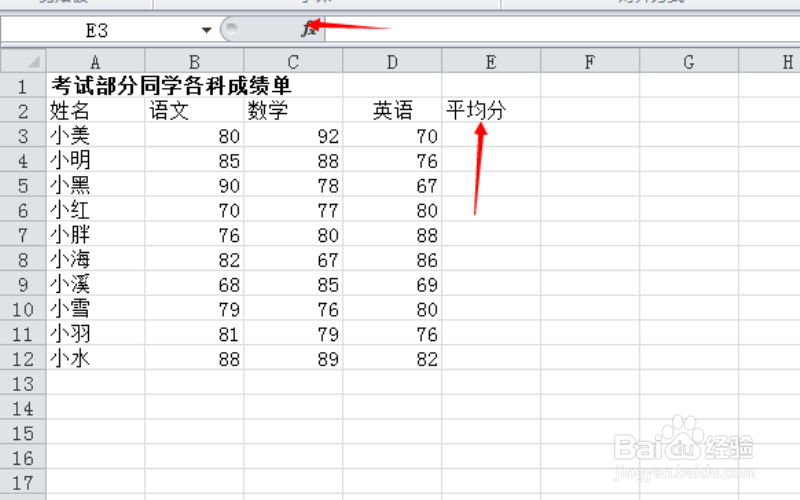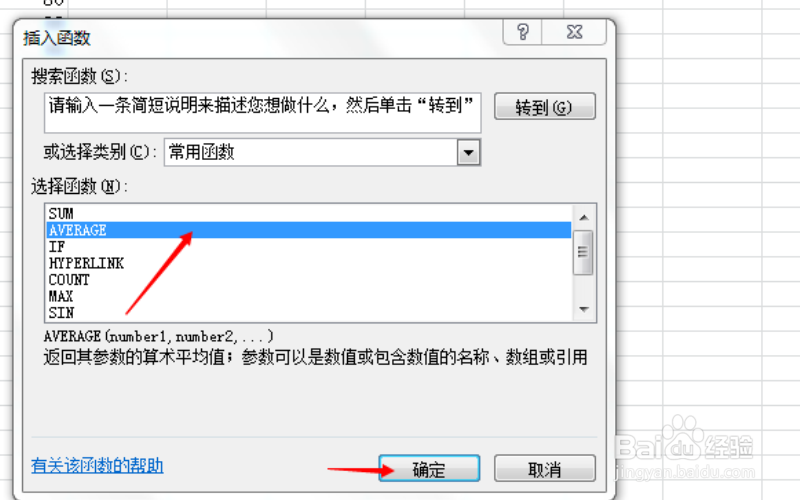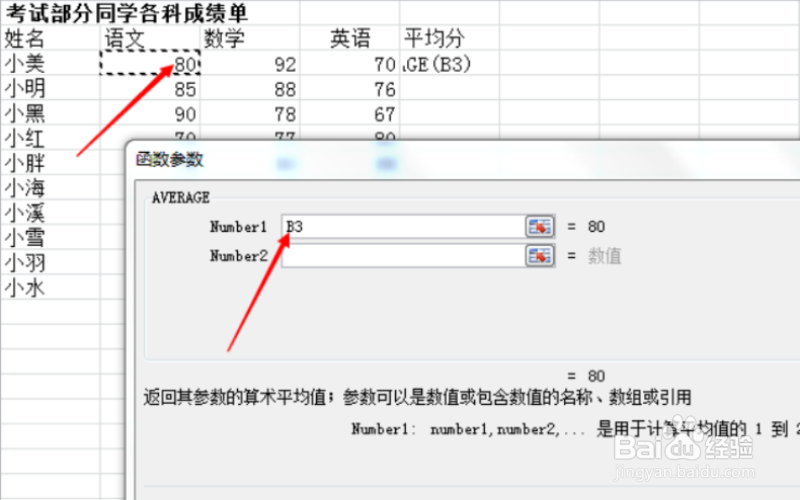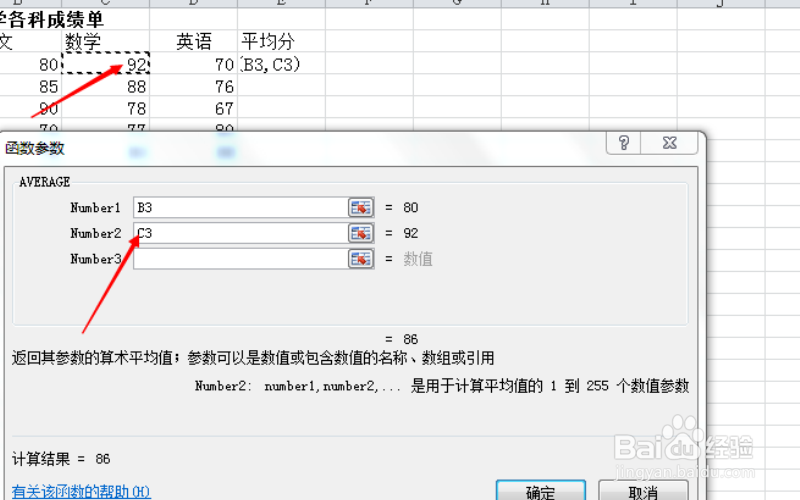1、打开数据表,找到如图所要求的平均分,单击“小美的平均分”的单元格,再把鼠标移动到表格上面一点点的“fx图标”上,单击点开函数应用对话框。
2、在函数对话框“选择函数”中选择“AVERAGE”函数,点击确定。
3、确定后会弹出“函数参数”的对话框,需要在方框中输入数据。
4、单击第一个框,再在表格中“单击”小美的语文成绩所在的单元格,就可输入第一个数据了。每个空白的框中只能输入一个数据。
5、按照步骤4,把剩下的两个数据输入到下面的方框中,如图。
6、把3组数据都输完后,在对话框中右下角会出现我们所需要的平均分。点击确定即可。
7、用同样的方法把其他同学的平均分都求出来,如下图。或者单击小美的平均分的单元格,鼠标瘾廛装钒左击单元格的最右下角,往下拉,会自动求出每个人的平均分。